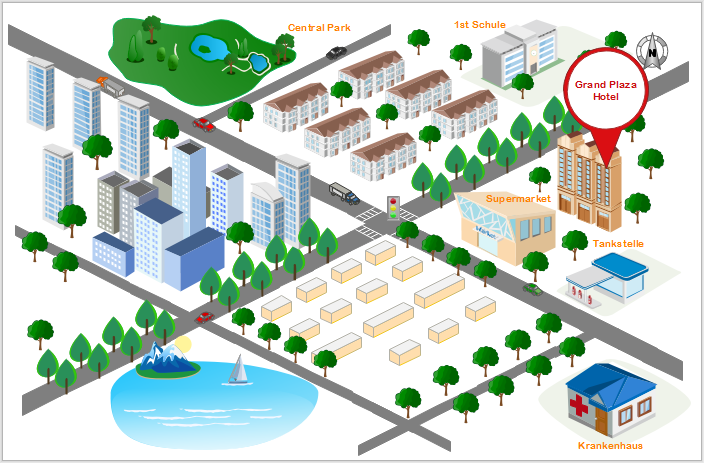3D Lagepläne Software - Erstellen Sie Lageskizze einfach
Einfache 3D Lagepläne Software
Diese Lagepläne können dabei helfen, dass die Aktivität-Planer die Teilnehmer noch besser zu informieren. Für Vertriebsleiter, sie können mit Lageplänen den Ausstellungsort an Handelsmessen zeigen. Und können Reisende die kürzeste und schnellste Flucht in den Außenbereich. Es enthält Bibliotheken mit integrierten Formen, die häufig in Lageplänen verwendet werden. Nur ziehen und legen Sie die gewünschten Elemente und individualisieren sie auf Ihre spezifischen Anforderungen.
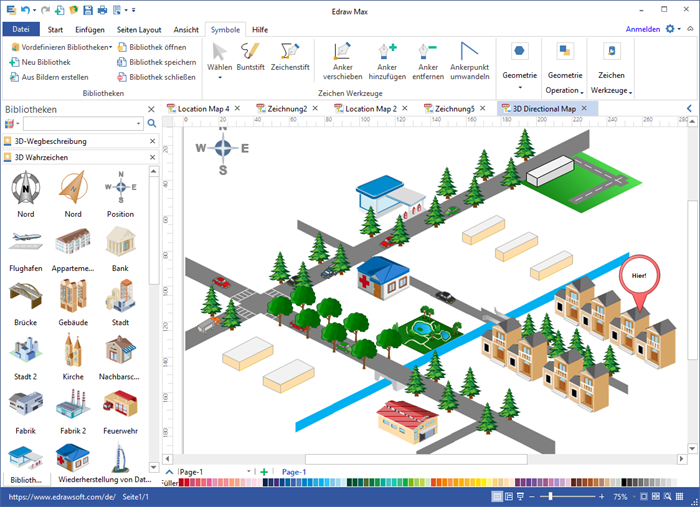
Laden Sie die Lagepläne Software herunterladen:
Systemanforderungen:
- Windows 7, 8, 10, XP, Vista und Citrix
- 32 und 64 bit Windows
- Mac OS X 10.2 oder höher
- Ist kompatibel mit Linux Ausschüttungen wie Debian, Ubuntu, Fedora, usw.
Beste Eigenschaften für Zeichnung der Lagepläne
- 3D Symbole für visualisierte und lebensechte Landkarte.
- Immer weiter wachsende Sammlung von vorgefertigten Schablonen ermöglichen Ihnen den Einstieg so schnell wie der Blitz zu erhalten.
- 1 Software-Paket für mehr als 200 Arten von Diagrammen, verschiedenen Bereichen profitieren.
- Leicht zu zeichnen und Textfelder zu verwalten.
- Einfache Funktionen wie Themen, Schnellformatierung, schnelle Farbbalken, Füllen, Linie Optionen usw.
- Unterstützt viele Exportoptionen einschließlich PDF, PNG, SVG, Word, PPT, usw.
Eingebaut Elemente für Lagepläne
Weil die Lagepläne der Träger der räumliche Information werden, wird seine Funktion durch die gesamte Leistung des Symbols zu einem großen Teil bestimmt. Edraw 3D Lagepläne Symbole durch den planimetrischen Ausdruck der Karte gebrochen haben und können die Pläne in Inhalt und Form des visuellen Ausdrucks der geographischen Phänomen erweitern.
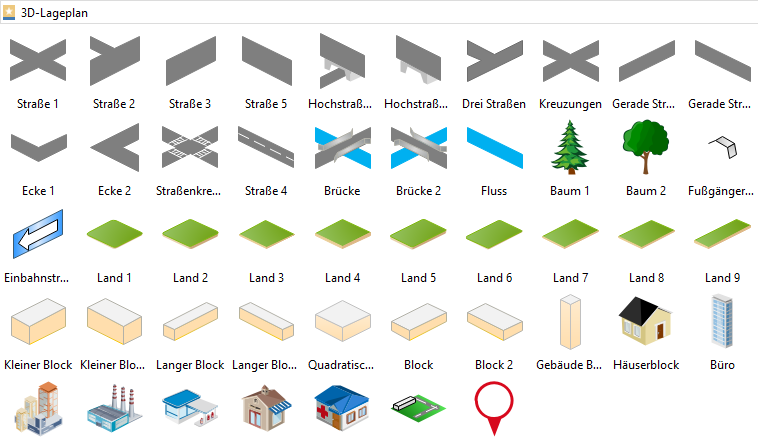
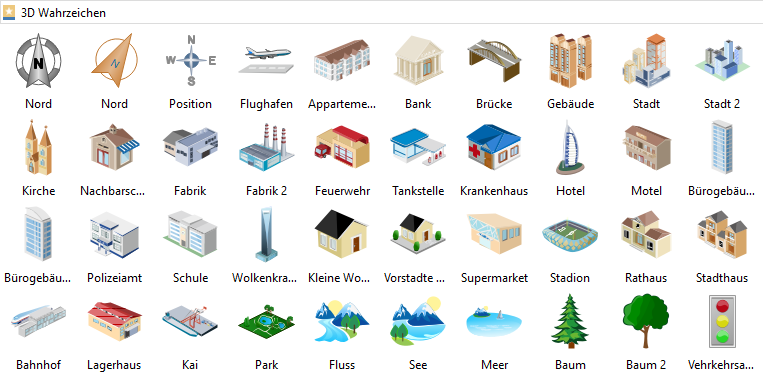
Beispiele der Lagepläne
1. 3D Lageplan
Die Straßenkarten stellen einen lebendigen und intuitiven Eindruck einer Region dar. Diese Straßenkarte verwendet Symbole, Vorlagen und identifizierbaren Elemente, um eine bessere Sicht auf diesem Gebiet zu geben.
Kostenloser Download der Software und alle Beispiele sehen
Erstellen eines 3D Lageplans
Eine Straßenkarte zeigt grafisch, wo Ihren Platz liegt. Für Unternehmen oder Institutionen, die für die Öffentlichkeit, wie Geschäfte, Restaurants, Salons, usw., eine gut vorbereitete Straßenkarte, ob auf der Website zeigt, oder auf dem Flyer druckt, wird für potenzielle Besucher in der Navigation zu Ihrem Platz viel hilfreich sein.
Schritt 1: Öffnen Sie eine Zeichnungsseite für Lageplan
Auf Datei Menü, klicken Sie auf Neu->Landkarte 3D, und doppelklicken Sie dann auf das Symbol des Lageplans im Vorlagen-Fenster.
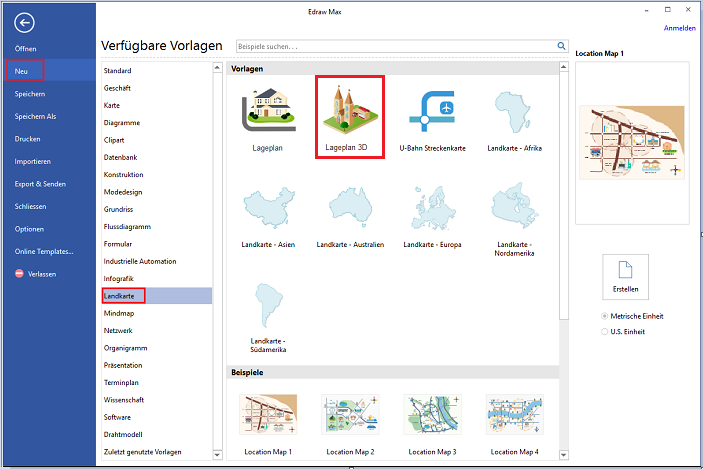
Eine leere Leinwand und die nötigen Bibliotheken werden automatisch öffnen. Sie können weitere Bibliotheken durch den Bibliothek Button öffnen, und die ungewünschten Bibliotheken schließen.
Schritt 2: Die Straße-Konfiguration erstellen:
- Gehen Sie zum Bibliothek Bereich auf der linken Seite der Leinwand. Ziehen Sie die Straßen-Formen aus 3D-Lageplan auf das Zeichenblatt.
- Um einen längeren Weg zu machen, duplizieren Sie die Straßen-Formen und gemeinsame Segmente zusammen.
(Hinweis: a. Sie können die Pfeil-Taste drücken, um eine Form in Position zu verschieben. b. Nach Erstellung eines langen Weges können Sie das Gruppieren Tool nutzen, um mehrere Straßen-Formen als eine Einheit zu gruppieren, können Sie dann es als eine Form verwenden.) - Richten Sie die Formen, um Ihre gewünschte Straße-Konfiguration zu erstellen.
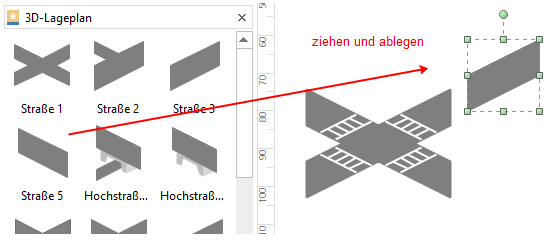
3. Weitere Straßenkarte-Elemente hinzufügen:
Ziehen Sie weitere Formen aus der Bibliothek, wie Brücken, Flüsse, Gebäude, Autos und Bäume auf die Lagepläne. Neben der 3D-Bibliothek könnten Sie erforderliche Symbole in anderen Bibliotheken finden.
4. Ihre Stelle markieren:
Aus 3D-Lageplan Bibliothek ziehen Sie die Mark-Form und legen Sie es auf die Position ab, die Sie markieren möchten.
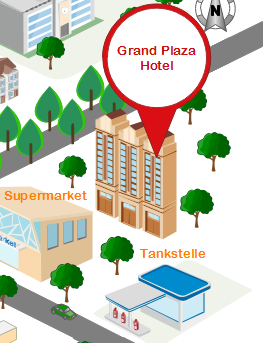
Schritt 5: Fügen Sie die Textfelder ein
Unter Start Tab, klicken Sie auf Text Button. Ihrer Mauszeiger wird Text-Modus sein, dann können Sie die Textfelder überall auf der Leinwand zeichnen.
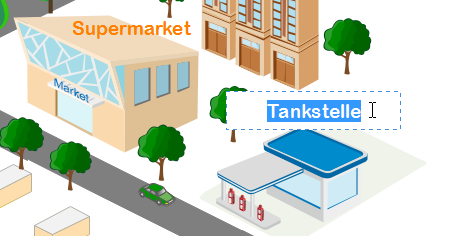
Schritt 6: Speichern und exportieren
Klicken Sie Speichern auf den Datei Tab als das Standard-Format zu Speichern. Speichern als auf den Datei Tab als die andere Formate zu speichern. Sie können die Dateien als lokale Dateien oder in Ihrem Cloud speichern.
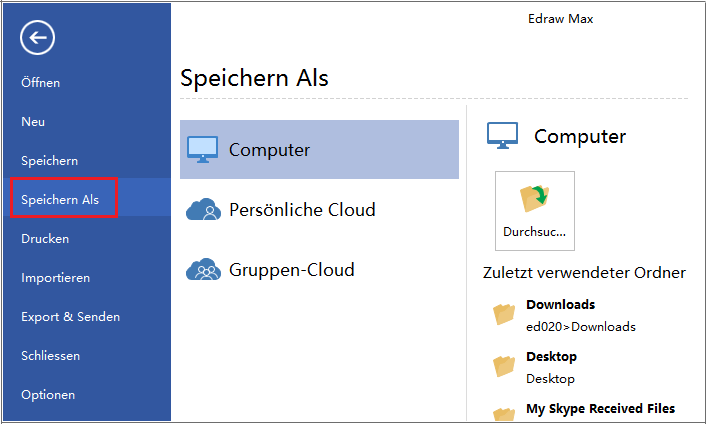
Klicken Sie Export & Senden unter Datei, um die Diagramme als PowerPoint, JPG, PDF und so weiter zu exportieren.
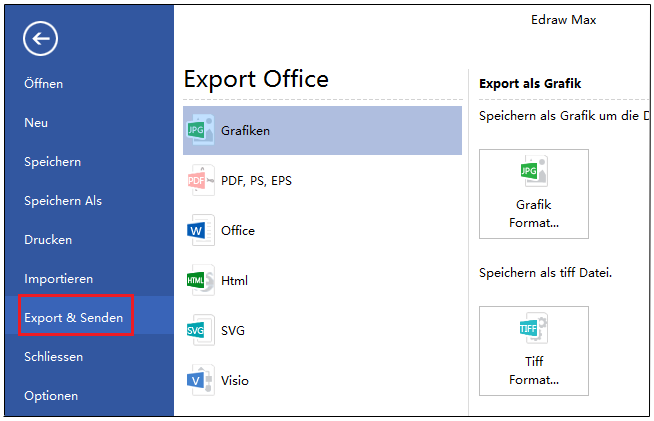
Schritt 7: Drucken
Klicken Sie Datei und wählen dann Drucken. Eine Vorschau ihres Dokuments automatisch zeigt. Hier kann gewählt werden, welche Seite und wie viele Exemplare Sie ausdrucken möchten.
Wenn das Papier größer als das Druckerpapier ist, wird der Ausdruck auf andere Seiten verteilt. Um ihm auf nur 1 Papier zu drucken, klicken Sie Weitere Drucker Einstellungen... und wählen dann Anpassen.
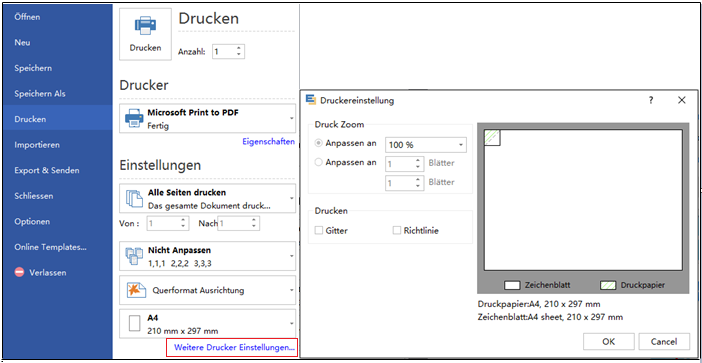
Entdecken Sie, warum Edraw die beste Software für Lagepläne ist: Jetzt herunterladen.
Weitere Typen der Landkarte
Software für Erstellen von Lageplan